2 Modi semplici per trasferire note Samsung [Risolto]
 Pubblicato da Széki / 17 dicembre 2020 12:00
Pubblicato da Széki / 17 dicembre 2020 12:00Samsung Note fornisce un modo conveniente per prendere appunti con testi, immagini, registrazioni vocali e musica. Potrebbe aver memorizzato molte informazioni e dati preziosi. La verità è che Samsung offre un'app Notes fin dal suo primo telefono Android. Esistono vari tipi di pennelli e miscelatori di colori offerti nell'app Samsung Note. Puoi disegnare i tuoi quadri.
Samsung Notes è un tipo di hub per tutte le note, schizzi e disegni scritti a mano. Ma lo sai come esportare le note Samsung?

In effetti, è abbastanza semplice condividere le note Samsung, indipendentemente da dove si desidera esportare queste note Samsung, un dispositivo portatile o un computer. Questo post ti mostrerà 2 soluzioni dettagliate per aiutarti a trasferire le note sul tuo telefono Samsung.
1. Modo normale per esportare Samsung Note tramite Share
Passo 1 Apri l'app Note sul tuo telefono Samsung.
Passo 2 Per selezionare una o più note che si desidera esportare, è possibile toccare a lungo su una nota. Quindi puoi continuare a scegliere tutte le note Samsung che intendi esportare.
Passo 3 Dopo aver selezionato tutte le note, puoi toccare Condividi icona in alto a destra. Durante questo passaggio, puoi scegliere di esportare le note Samsung come PDF. È inoltre possibile condividere note come SDOC se si intende esportare note Samsung su un altro dispositivo Samsung Galaxy.
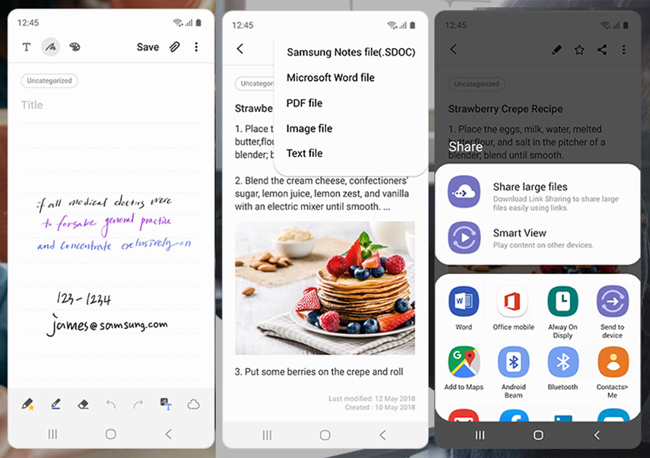
Passo 4 Ora puoi decidere dove vuoi esportare queste note. Ci sono molte opzioni di base offerte. Puoi esportare le note Samsung su Cloud Drive. Oppure puoi condividere queste note tramite e-mail o alcune app di terze parti in base alle tue esigenze. Successivamente, puoi seguire le istruzioni sullo schermo per esportare facilmente le tue note Samsung.
2. Modo professionale per esportare i dati Samsung sul computer
Con il metodo sopra, puoi condividere comodamente tutte le tue note sul dispositivo Samsung. Cosa succede se si desidera esportare i dati Samsung sul computer per il backup? Questa parte ti mostrerà un metodo efficace per trasferire i dati Samsung su PC Windows o Mac. Qui consigliamo vivamente un ottimo trasferimento di file Samsung per aiutarti a portare a termine il lavoro.
Backup e ripristino dati Android può funzionare come uno strumento di trasferimento dati e backup Samsung facile da usare. Ha la capacità di esportare tutti i tipi di dati dal tuo telefono Samsung al computer per il backup. Inoltre, ti consente di ripristinare questi file sul dispositivo Samsung in caso di perdita di dati. Ti consente di eseguire il backup dei dati Android come foto, contatti, messaggi, registri delle chiamate e altro. Ora puoi prendere la seguente guida per esportare i dati Samsung.
Con FoneLab per Android, puoi eseguire facilmente il backup e il ripristino dei dati Android sul tuo computer.
- Backup e ripristino dei dati Android sul tuo computer facilmente.
- Visualizza in anteprima i dati in dettaglio prima di ripristinare i dati dai backup.
- Backup e ripristino dei dati del telefono Android e della scheda SD in modo selettivo.
Passo 1 Innanzitutto, devi installare questo potente software di trasferimento di note Samsung sul tuo computer semplicemente facendo clic sul pulsante di download in alto. Offre due versioni per assicurarti di poter trasferire facilmente note dal tuo telefono Samsung Galaxy su PC Windows o Mac.
Dopo il download, eseguilo e collega il tuo Samsung al computer con un cavo USB. Rileverà automaticamente questo dispositivo Android. Per la prima connessione, devi toccare "Fidati di questo computer" sullo schermo.

Passo 2 Quando accedi all'interfaccia principale, puoi vedere le opzioni 4 proprio sul pannello di sinistra, che sono Android Data Recovery, Broken Android Data Extraction, Backup e ripristino dati Androide Più strumenti. Qui devi scegliere e fare clic su Backup e ripristino dati Android opzione.

Passo 3 Nella finestra a destra, puoi utilizzare le funzioni dei tasti, Backup dei dati del dispositivo ed Ripristino dei dati del dispositivo. Qui devi scegliere la funzione "Backup dei dati del dispositivo".
Passo 4 Sotto la funzione "Backup dei dati del dispositivo", puoi vedere il file Backup con un clic fare clic su di esso per avviare il backup di tutte le note sul dispositivo Samsung. Come accennato in precedenza, può anche aiutarti a eseguire il backup di altri dati come contatti, messaggi, immagini e altro.

Dopo il backup, vedrai un file di backup elencato nell'interfaccia. Se è necessario controllare queste note Samsung o ripristinare i dati Samsung, puoi tornare a questo software per farlo facilmente.
Dopo aver letto questo articolo, puoi ottenere un modo semplice per esportare note Samsung e backup dei dati Android. Sia che tu voglia trasferire i dati Samsung su un altro dispositivo Samsung o copiare queste note Samsung sul computer per un backup, puoi ottenere uno strumento adatto qui. Lasciaci un messaggio se hai ancora domande.
